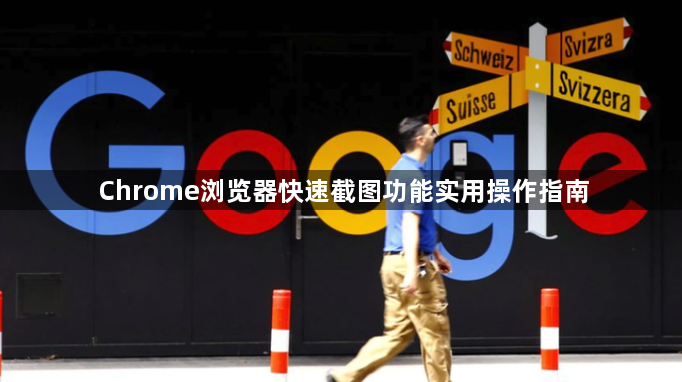
1. 使用开发者工具截图:打开谷歌浏览器,按下快捷键Ctrl+Shift+I(Windows系统)或Command+Option+I(Mac系统),调出开发者工具。在开发者工具中,按下快捷键Ctrl+Shift+P(Windows系统)或Command+Shift+P(Mac系统),打开命令输入框,输入“Capture”并选择相应的截图命令。可选择“Capture area screenshot”进行区域截图,通过点击并拖动鼠标框选需要截图的区域;选择“Capture full size screenshot”可截取整个页面的全部内容,生成长图;选择“Capture node screenshot”能截取网页中的特定节点,先在想要截取的节点上右键点击,选择“检查”,然后在开发者调试界面中按下相应快捷键输入命令进行截图;选择“Capture screenshot”则可截取当前页面显示部分的内容。
2. 利用Chrome扩展程序截图:访问Chrome网上应用商店,搜索如“Fireshot”“Awesome Screenshot”“Lightshot”等截图插件,点击“添加至Chrome”按钮进行安装。安装完成后,在浏览器工具栏中找到插件图标,点击下拉箭头,选择“捕捉选定区域”或“捕捉整个页面”等选项,根据需要进行截图操作,还可对截图进行编辑、保存等处理。
3. 使用操作系统自带截图功能:在Windows系统中,可直接按下Print Screen键截取整个屏幕,按Alt+Print Screen键截取当前活动窗口,截图会自动保存到剪贴板,可粘贴到图像编辑软件中进行保存;在Mac系统中,按下Command+Shift+4组合键,光标会变成十字形,拖动光标选取要截图的区域,松开鼠标即可将截图保存到桌面,按下Command+Shift+3组合键可截取整个屏幕。
